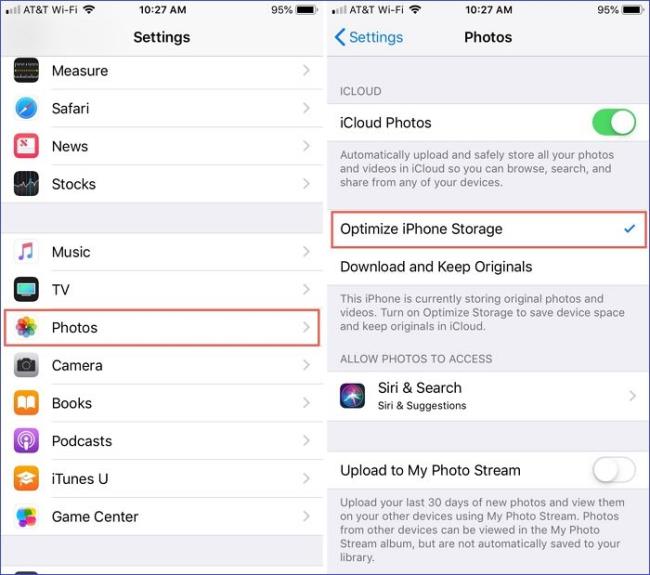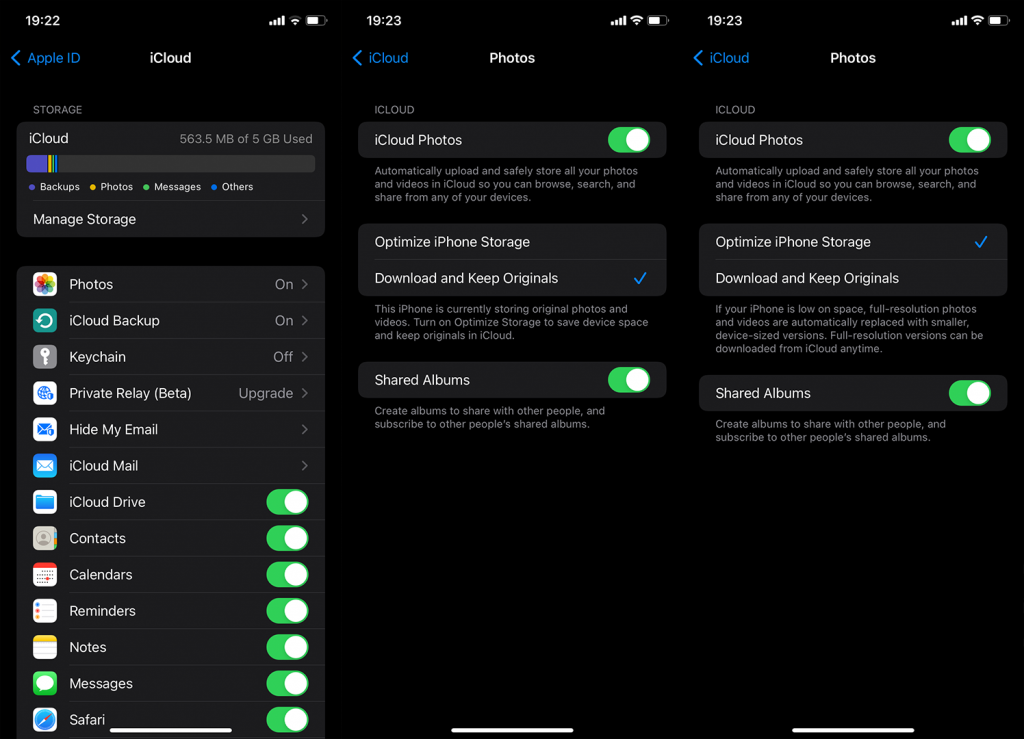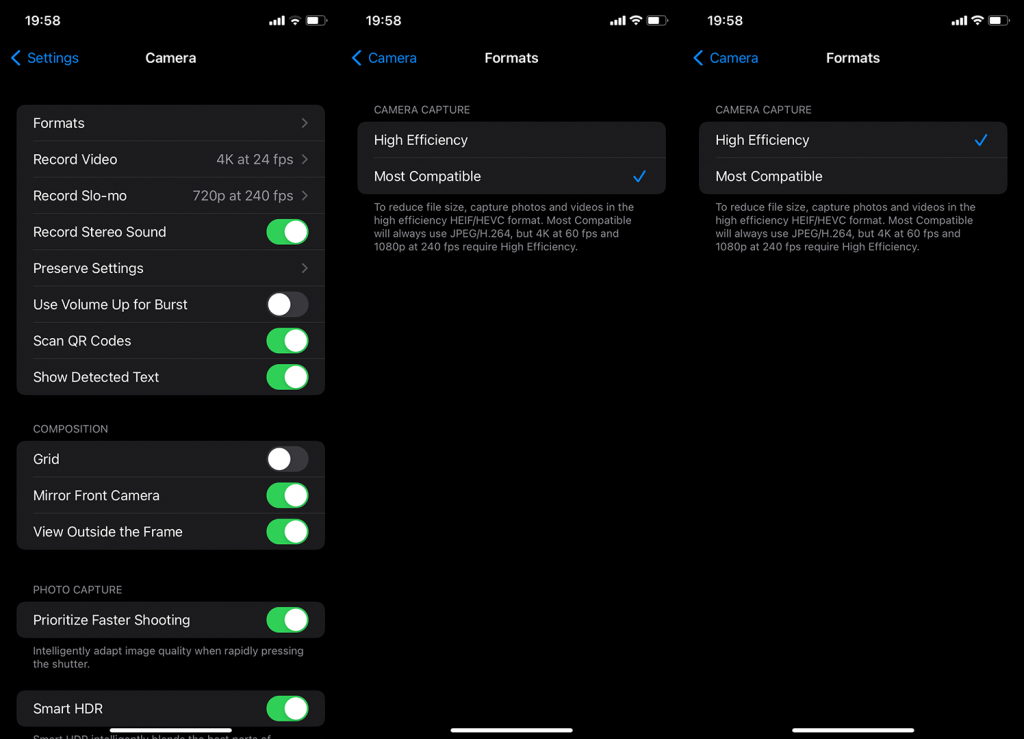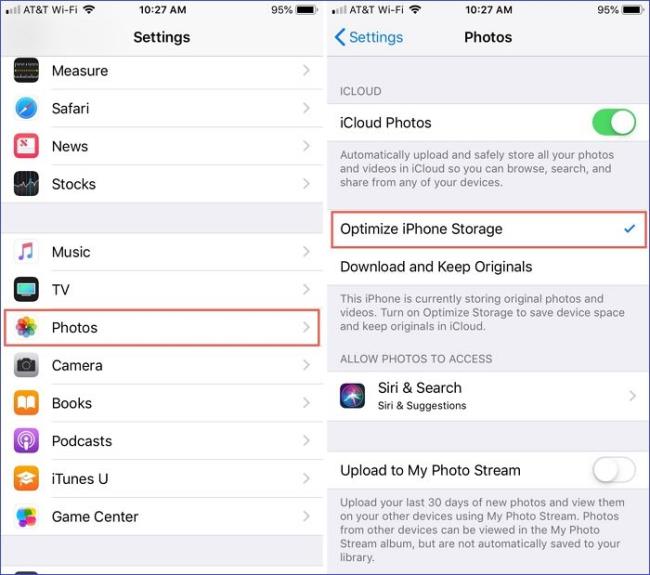Koska mediatiedostojen ja sovellusten koko kasvoi niin paljon laadun ja toiminnallisuuden kasvun myötä, tallennustila on aina ongelma . Varsinkin jos olet innokas valokuvaaja ja haluat säilyttää valokuvasi ja videosi iPhonesi sisäisessä tallennustilassa. Jotkut käyttäjät vannovat, että valokuvat vievät liikaa tallennustilaa iPhonessaan, koska heillä ei ole paljon tiedostoja galleriassa. Mutta ennen kuin siirryt Kuvat-sovellukseen ja alat poistaa valokuvia ja videoita tilan vapauttamiseksi, tarkista suositellut vaiheet.
Sisällysluettelo:
- Tyhjennä Äskettäin poistettu
- Tarkista iCloud-asetukset
- Päivitä iPhonesi
- Muuta valokuvamuotoa
- Käytä kolmannen osapuolen sovelluksia kuvien tallentamiseen pilveen
Miksi valokuvat vievät niin paljon tilaa iPhonessani?
1. Tyhjennä Äskettäin poistettu
Valokuvien ja videoiden tahattoman poistamisen välttämiseksi iPhone Photos -sovelluksessa on jotain, joka muistuttaa läheisesti roskakoria, jota kutsutaan kätevästi nimellä Äskettäin poistetut. Tässä kansiossa olevat valokuvat ja videot poistetaan pysyvästi automaattisesti noin 40 päivän kuluttua, mutta ennen kuin ne poistetaan, ne vievät edelleen tilaa aivan kuten ennen poistamista.
Joten ensimmäinen askel valokuvien iPhonessa käyttämän tallennustilan vapauttamiseksi on tyhjentää Äskettäin poistetut -kansio. Näin tyhjennät Äskettäin poistetut iPhonessa:
- Avaa Kuvat .
- Valitse Albumit .
- Vieritä alas ja avaa Äskettäin poistetut .
- Napauta Valitse ylhäältä ja napauta sitten Poista kaikki vasemmasta alakulmasta.
2. Tarkista iCloud-asetukset
Jos käytät iCloudia varmuuskopioimaan kaikki valokuvasi ja videosi, muista ottaa käyttöön Optimoi iPhonen tallennustila -vaihtoehto. Tällä tavalla laitteellasi olevat valokuvat ja videot käyttävät heikompaa laatua ja vievät vähemmän tilaa. Alkuperäisen kokoiset ja -laatuiset valokuvat ja videot pysyvät turvallisesti varmuuskopioituina iCloudiin. Tämä on hyvä tapa päästä käsiksi kuviisi ilman verkkoyhteyttä, mutta pitää ne rajoitetussa koossa, kunnes todella tarvitset niitä johonkin muuhun kuin yksinkertaiseen esikatseluun.
Näin voit ottaa käyttöön Optimoi iPhonen tallennustila iCloud-kuville:
- Avaa Asetukset .
- Valitse tilisi ylhäältä.
- Napauta iCloud .
- Valitse Valokuvat .
- Valitse Optimoi iPhonen tallennustila Lataa ja säilytä alkuperäiset sijaan.
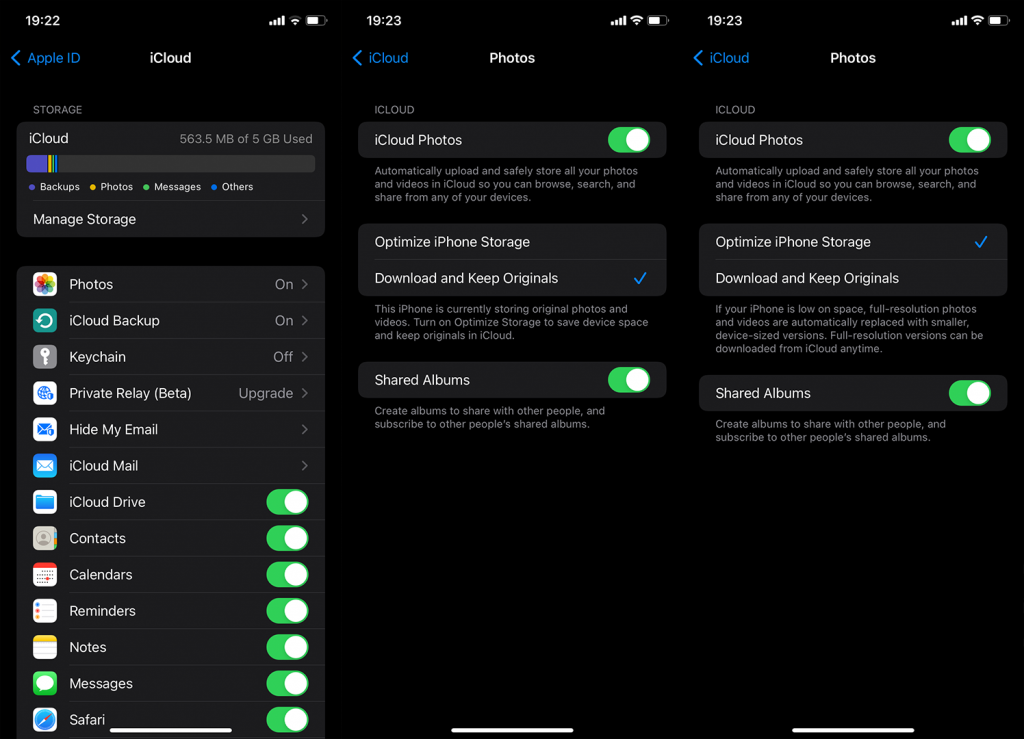
3. Päivitä iPhonesi
Raporttien perusteella iOS 15:n alkuperäisissä julkaisuissa oli ongelmia tallennusanalyysin kanssa, kun lukemat olivat pois päältä. Jotkut käyttäjät poistivat kaikki valokuvat, ja silti nopea näkemys kohdasta Asetukset> Yleiset> iPhonen tallennus osoitti, että valokuvat vievät paljon tilaa. Tämä ratkesi myöhemmin iOS 15:n uusilla iteraatioilla, ja siksi suosittelemme iPhonen päivittämistä uusimpaan saatavilla olevaan laiteohjelmistoversioon. Tietenkin, jos et ole jo tehnyt tätä.
Päivitä iPhonesi siirtymällä kohtaan Asetukset > Yleiset > Ohjelmistopäivitys ja asentamalla sieltä saatavilla olevat päivitykset. Tarkista sen jälkeen iPhonen tallennustila vielä kerran nähdäksesi, vievätkö valokuvat liikaa tallennustilaa tai ovatko lukemat korjattu.
4. Muuta valokuvan muotoa
Tallennustilan säästämiseksi Apple esitteli High-Efficiency-formaatit (HEIF valokuville ja HEVC videoille) ja antoi käyttäjille mahdollisuuden vaihtaa näihin kahteen tai pysyä vanhoissa yleisimmin käytetyissä JPEG/H.264-muodoissa. Näissä formaateissa on se, että ne vievät paljon vähemmän tilaa säilyttäen samalla laadun. Jos jätämme pois pienet yhteensopivuusongelmat vanhemmissa työkaluissa ja palveluissa, jotka eivät tue näitä muotoja, on todella hyvä idea vaihtaa High Efficiency -palveluun.
Näin voit vaihtaa valokuva- ja videomuotoa iPhonessasi:
- Avaa Asetukset .
- Valitse Kamera .
- Valitse Formats .
- Napauta Korkea tehokkuus Yhteensopivin sijaan.
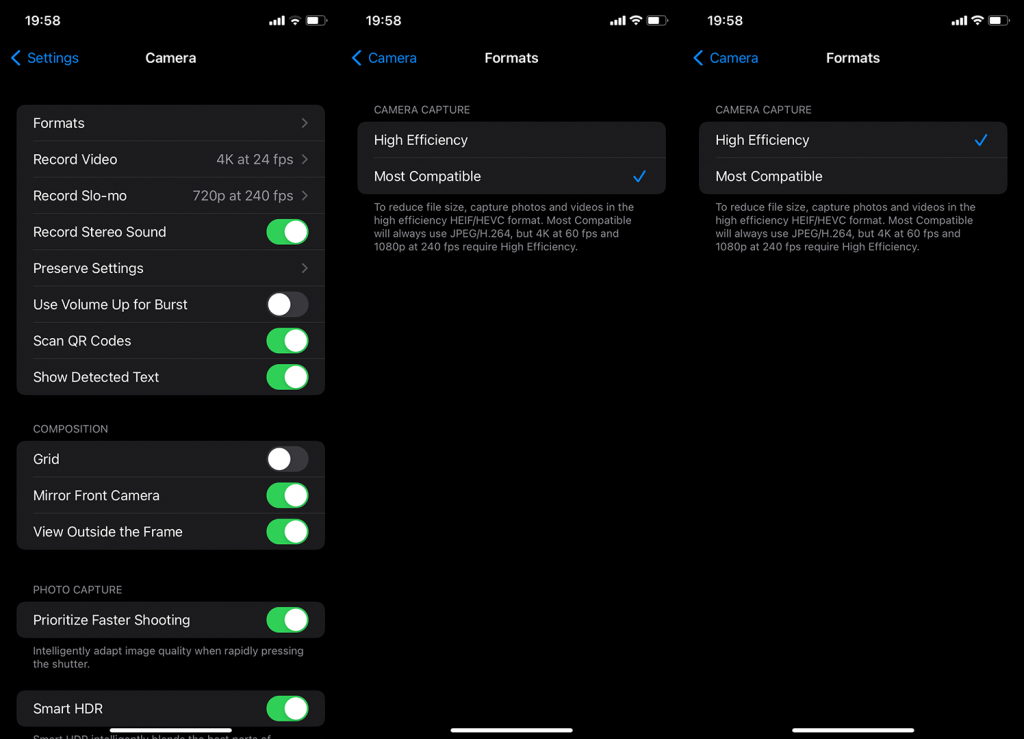
5. Käytä kolmannen osapuolen sovelluksia kuvien tallentamiseen pilveen
Lopuksi, jos et ole tilannut iCloud + -palvelua lisätallennustilalla, ilmainen vaihtoehto ei ole vähintäänkin paljon tallennustilaa. Nykyään 5 Gt ei vie sinua pitkälle. Mutta onneksi on olemassa enemmän kuin muutama kolmannen osapuolen pilvipalvelu, jotka ovat joko edullisempia, saatavilla tai selvästi parempia kuin iCloud Photos.
Ensimmäisenä mieleen tuleva palvelu on Google Photos ( App Store ), mutta voit käyttää palveluita, kuten Dropbox ( App Store ), Microsoft OneDrive ( App Store ) tai MEGA ( App Store ) vaihtelevilla tallennustilapaketteilla ja rajoitetuilla ilmaisilla sopimuksilla. Kaikissa edellä mainituissa sovelluksissa (Google Kuvat ovat ilmeisiä) on jonkinlainen galleria valokuvasi ja videosi erottamiseksi muista lataamistasi tiedostoista.
Kokeile ja katso, kuinka voit säästää paljon tilaa, vaikka sisäinen tallennustila olisi alemmalla puolella (alle 64 Gt), pitämällä valokuvasi ja videosi pilvessä sen sijaan, että keräät kaiken sisäiseen tallennustilaan. Jos tarvitset jotain, voit aina ladata mediatiedostoja takaisin iPhonellesi. Ja jos olet huolissasi siitä, että arvokkaat valokuvasi ja videosi eivät ole turvassa, voit aina tallentaa ne tietokoneellesi iTunesin kautta.
Tämän sanomalla voimme päättää tämän artikkelin. Kiitos, että luit tämän, toivottavasti, informatiivisen artikkelin. Älä unohda antaa meille kaksi senttiäsi aiheesta alla olevassa kommenttiosassa. Me odotamme yhteydenottoasi.
5. Optimoi iPhonen valokuvien tallennustila
Valokuvien optimointi pyrkii pienentämään kuvien alkuperäistä resoluutiota ja säästämään tilaa. Kun otat Optimoi iPhonen tallennustilan käyttöön, järjestelmä korvaa automaattisesti täyden resoluution valokuvasi keskikokoisilla, jotka eivät vie paljon tilaasi.
Tämän jälkeen sinulla on mahdollisuus tallentaa täyden resoluution valokuvasi iCloudiin ja ladata ne tarvittaessa. Tämä korjaus tarjoaa win-win-tilanteen, koska et menetä alkuperäisiä kuviasi, mutta säästät silti tilaa. Kun olet ladannut alkuperäiset valokuvasi iCloudiin, voit optimoida iPhone-kuvasi noudattamalla seuraavia ohjeita :
Vaihe 1. Siirry iPhone-asetuksiin.
Vaihe 2. Vieritä kohtaan "Kuvat".
Vaihe 3. Valitse vaihtoehto "Optimoi iPhonen tallennustila". Tämä pienentää kaikkien paikallisessa tallennustilassasi olevien kuvien kokoa.